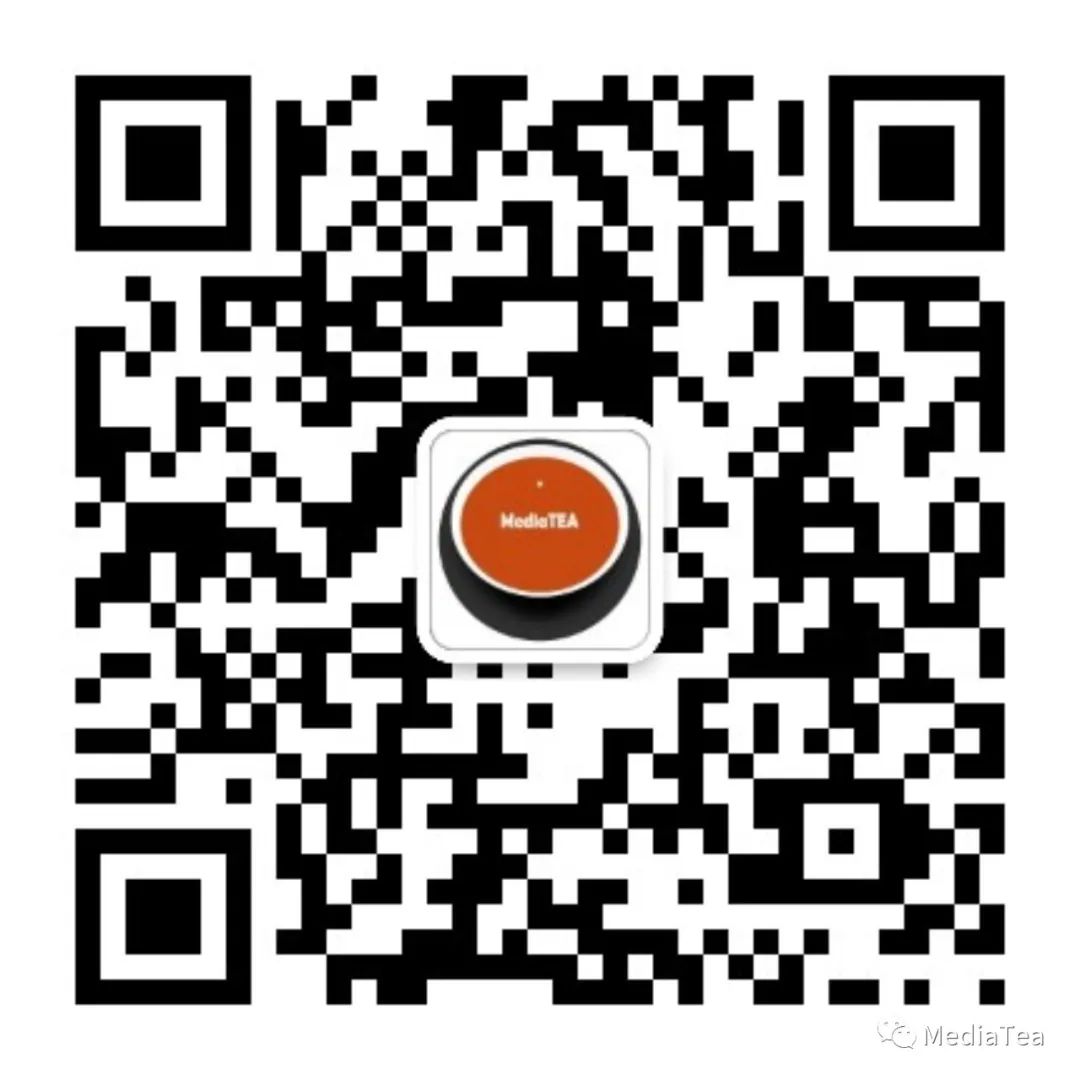大家好,欢迎来到IT知识分享网。
“描边”效果将在当前图层的上方(内描边、中心描边)或下方(外描边)创建一个隐式的、基于当前图层内容轮廓的、自带透明的描边层,并可选择描边层的填充类型:颜色、渐变或图案。
最多可以添加多达 10 个描边效果。
◆ ◆ ◆
主要用途
1、增强边缘清晰度
通过添加描边效果,可以使对象的边缘更加清晰和突出,增强视觉对比度。
2、美化设计
在设计中添加描边效果,可以使文本、形状等元素更加美观和引人注目。
3、分离对象
描边效果可以帮助分离对象和背景,增加对象的可见性和层次感。
◆ ◆ ◆
使用方法与技巧
1、当填充类型为渐变和图案时,可直接在文档窗口中拖动来调整位置。
2、使用较大的描边宽度和高不透明度,可以显著突出对象的边缘,适用于标题和重要元素。
3、使用较小的描边宽度和低不透明度,结合柔和的颜色,可以创建精致的边框效果。
4、使用渐变填充类型,选择多种颜色,可以创建丰富多彩的渐变边框效果,增加设计的复杂性和美感。
5、使用图案填充类型,选择适合的图案,可以创建独特的装饰性边框,增强设计的个性化。
◆ ◆ ◆
选项说明
结构
Structure
大小
Size
设置描边的宽度。
位置
Position
设置描边的位置。
–外部
Outside
描边位于对象的外部边缘。
–内部
Inside
描边位于对象的内部边缘。
–居中
Center
描边位于对象的边缘中线。
混合模式
Blend Mode
设置描边层与其下方图层的混合模式。
不透明度
Opactiy
设置描边的不透明度。
叠印
Overprint
填充类型
Fill Type
设置描边内容。每种填充类型有相应的选项。
填充类型 – 颜色
Color
以纯色填充描边。
颜色
Color
设置纯色填充描边的颜色。
填充类型 – 渐变
Gradient
以渐变填充描边。
渐变
Gradient
选择用于填充的渐变。
点击渐变样式条,打开“渐变编辑器”,以便详细设置渐变。
反向
Reverse
反转渐变方向。
样式
Style
用于指定渐变的形状。
–线性
Linear
以直线的方式从起点渐变到终点。
–径向
Radial
以圆形图案的方式从起点渐变到终点。
–角度
Angle
围绕起点以逆时针扫过的方式渐变。
–对称的
Reflected
在起点的两侧进行对称的线性渐变。
–菱形
Diamond Gradient
以菱形图案从中心向外侧渐变到角。
与图层对齐
Align with Layer
若勾选此项(默认),将基于当前图层的范围生成渐变。
若未勾选此项,则将基于画布大小生成渐变。
角度
Angle
用于设置渐变的方向。
默认值为 90°。既可在旋钮控件上设置,也可直接输入。
重置对齐
Reset Alignment
若移动了渐变,点击此按钮可将渐变对齐重置为默认值。
即,将渐变的中心置于图层中心(勾选“与图层对齐”时)或画布中心(未勾选“与图层对齐”时)。
仿色
Dither
勾选后,启用仿色渐变,形成更平滑的渐变过渡。
缩放
Scale
用于调整渐变的大小。
默认值为 100%,表示无缩放。
方法
Method
选择渐变插值方法,决定渐变颜色如何显示。
Perceptual
默认选项。
–线性
Linear
类似于“可感知”方法,可用于 Adobe Illustrator 等其他应用程序。此方法将渐变内插到线性色彩空间。
–古典
Classic
使用立方颜色插值的传统方法。
–平滑
Smooth
优化颜色之间的过渡,使渐变更加自然。
–条纹
Stripes
不是平滑过渡,而是以明显的色带或条纹形式出现。
填充类型 – 图案
Pattern
以渐变填充描边。
图案
Pattern
用于选择和管理图案预设。
点击倒箭头,从弹出式面板中选择或新建图案。
贴紧原点
Snap to Origin
点击此按钮,让图案的起始点与图层或文档的原点(左上角)对齐。
这对于需要精确对齐图案起始位置的设计非常有用。
若勾选下方的“与图层链接”,对齐图层的左上角。
若未勾选“与图层链接”,则对齐画布的左上角。
角度
Angle
调整图案的旋转角度。
可以让图案旋转以适应设计的需要,增加布局的变化性和动感。
默认值为 0°。既可在角度选择器上设置,也可直接输入角度。
缩放
Scale
通过调整百分比来放大或缩小图案,让图案更贴合设计的尺寸和比例。
默认值为 100%,表示无缩放。可直接输入值或拖动滑块来设置。
与图层链接
Link with Layer
若勾选(默认),图案会随图层一起移动。
若取消勾选,图案的位置将保持固定,不随图层移动。
设置为默认值
Make Default
在下次打开对话框时,系统会自动应用自定的默认值。
复位为默认值
Reset to Default
恢复此效果的默认设置。
如果调整了设置并希望恢复到自定的默认值,可点击此按钮。
提示:
若要取消此次操作,按住 Alt 键点击“复位”按钮。
“点赞有美意,赞赏是鼓励”
免责声明:本站所有文章内容,图片,视频等均是来源于用户投稿和互联网及文摘转载整编而成,不代表本站观点,不承担相关法律责任。其著作权各归其原作者或其出版社所有。如发现本站有涉嫌抄袭侵权/违法违规的内容,侵犯到您的权益,请在线联系站长,一经查实,本站将立刻删除。 本文来自网络,若有侵权,请联系删除,如若转载,请注明出处:https://haidsoft.com/119402.html